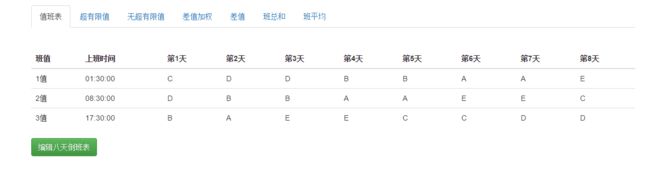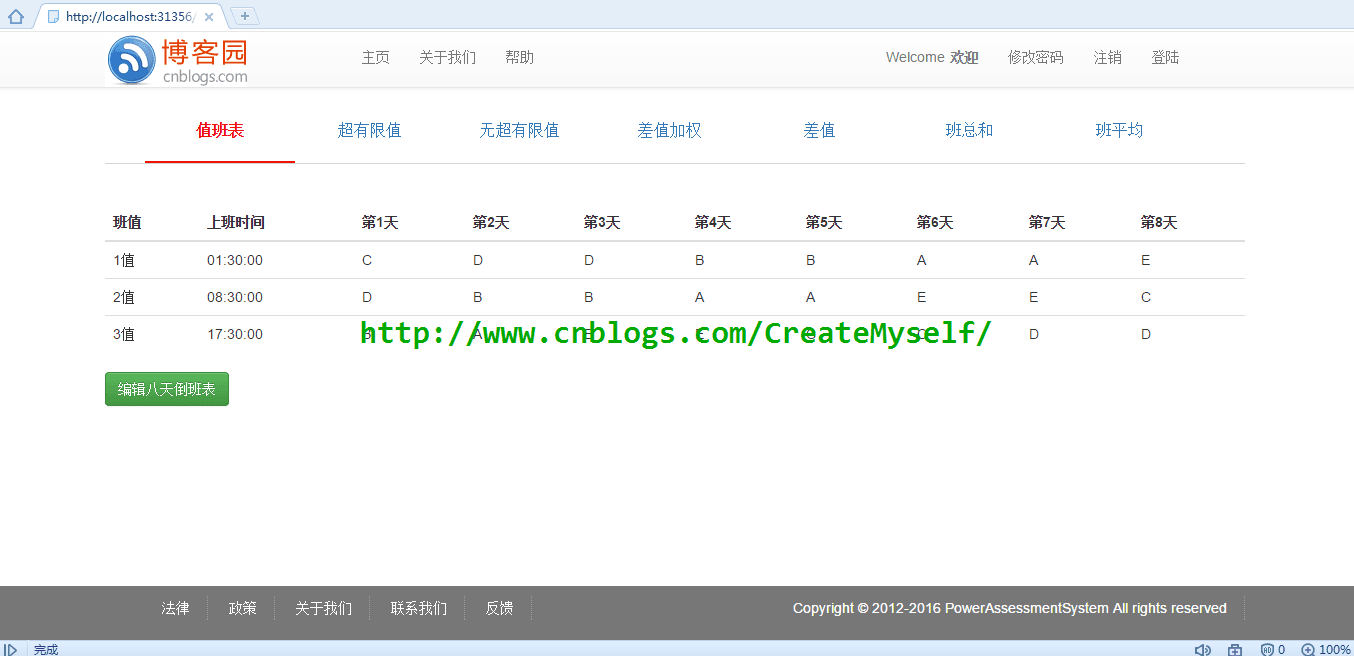ASP.NET MVC之持久化TempData及扩展方法(十三)
前言
之前在开始该系列之前我们就讲述了在MVC中从控制器到视图传递数据的四种方式,但是还是存在一点问题,本节就这个问题进行讲述同时进行一些练习来看看MVC中的扩展方法。
话题
废话不必多说,我们直接进入主题,关于TempData的基本用法就不需要再进行讲述,其生命周期确实很短,但是对于其用法也就存在一定可能性,当我们需要从一个页面到另外一个页面进行数据传递时,此时就需要用到该对象。该对象数据进行第一次加载后则其生命周期结束,但是我们如何做到持久化该对象中的数据呢?请往下看。
持久化TempData
我们首先来看一个例子。
public class TempDataController : Controller { public ActionResult Index() { TempData["cnblogs"] = "xpy0928"; return View(); } public ActionResult GetTemData() { var blogName = TempData["cnblogs"].ToString(); return View(); } }
当第一次访问 GetTemData 时,会正确显示 blogName = "xpy0928" ,当刷新该页面时则出现【未将该对象实例化到对象的实例】。
那么问题来了,我们如何持久化该TempData中的数据即刷新该页面时使该对象的数据不为null。
原来在MVC中是利用 Keep 方法来实现该对象中的数据持久化。我们来看看。
public class TempDataController : Controller { public ActionResult Index() { TempData["cnblogs"] = "xpy0928"; TempData.Keep(); return View(); } public ActionResult GetTemData() { var blogName = TempData["cnblogs"].ToString(); TempData.Keep("cnblogs"); return View(); } }
此时当我们即使多次刷新页面GetTemData视图时则该对象的键cnblogs对应的值都一直存在。
RedirectToRouteResult和RedirectResult
下面我们再来看一例。
public ActionResult Index() { TempData["cnblogs"] = "xpy0928"; return new RedirectToRouteResult(new RouteValueDictionary(new { controller = "TempData", action = "GetTemData" })); } public ActionResult GetTemData() { var blogName = TempData["cnblogs"].ToString(); TempData.Keep("cnblogs"); return View(); }
在上述中我们在Index方法中未直接调用 TempData.Keep() ,此时直接重定向到GetTemData方法,当再次刷新时,该对象中的值仍存在。也就是说RedirectToRouteResult默认是一直调用TempData.Keep方法使其对象的值一直存在(对于RedirectResult同理)。
void Keep()
在当前Action方法中调用Keep方法则保证在当前请求中TempData对象中所存储的键都不会被移除。
void Keep(string key)
在当前Action方法中调用Keep方法保证在当前请求中TempData对象中的某一特定项不会被移除。
总结
(1)当利用TempData对象存储值而未调用TempData.Keep方法时,此时只要该对象被已读,然后该对象中的所有项将被标记为删除状态。
(2)若调用TempData.Keep(string key)方法,此时不会进行标记。
(3)RedirectToRouteResult和RedirectResult总是会调用TempData.Keep()方法,保证该对象中的所有项不会被移除。
MVC扩展方法
这一小节的写出是通过对出现的问题进行解决而想到,下面我将一步一步来进行演示。
在实际应用中我们会遇到利用Tab来切换得到不同的视图。下面我们用Bootstrap来实现,如下:
<ul id="nav" class="nav nav-tabs"> <li class="active"><a href="/Professional/Rota">值班表</a></li> <li><a href="/Professional/OverValue">超有限值</a></li> <li><a href="/Professional/NoOverValue">无超有限值</a></li> <li><a href="/Professional/DifferenceWeight">差值加权</a></li> <li><a href="/Professional/Difference">差值</a></li> <li><a href="/Professional/ClassTotal">班总和</a></li> <li><a href="/Professional/ClassAverage">班平均</a></li> </ul>
将得到如下效果:
那么问题来了,有七个tab,那么是不是应该在每个页面都得定义如上的一个Ul,而唯一不同的只是切换不同li,则该li的样式为active呢?
刚开始我也是这样做的,后来越想越不对劲,每个页面都这样定义一下,而只是激活点击的li为active。此时想到的是将上述Ul定义为一个母版页,而想办法对其点击的class为active即可,于是出现了如下:
@{ ViewBag.Title = "_TabLayout"; Layout = "~/Views/Shared/_Layout.cshtml"; } <ul id="nav" class="nav nav-tabs"> <li><a href="/Professional/Rota">值班表</a></li> <li><a href="/Professional/OverValue">超有限值</a></li> <li><a href="/Professional/NoOverValue">无超有限值</a></li> <li><a href="/Professional/DifferenceWeight">差值加权</a></li> <li><a href="/Professional/Difference">差值</a></li> <li><a href="/Professional/ClassTotal">班总和</a></li> <li><a href="/Professional/ClassAverage">班平均</a></li> </ul> @RenderBody()
<script type="text/javascript"> $(function () { $("#nav li").eq(0).addClass("active"); }); </script>
其他tab都用上述js来添加样式active。(当然可直接在模板中控制点击的li再添加样式比上述更简洁,就不再演示)。
下面我们不用Bootstrap,自定义并用MVC扩展方法来实现切换tab(利用js不再叙述)。
(1)母版页变成如下
@{ ViewBag.Title = "_TabLayout"; Layout = "~/Views/Shared/_Layout.cshtml"; } @using PowerAssessmentSystem.MvcExtend; <link href="~/Content/tab.css" rel="stylesheet" type="text/css" /> <div class="menu-tabs"> <ul> <li>@Html.ActiveLink("值班表", "Rota", "Professional")</li> <li>@Html.ActiveLink("超有限值", "OverValue", "Professional")</li> <li>@Html.ActiveLink("无超有限值", "NoOverValue", "Professional")</li> <li>@Html.ActiveLink("差值加权", "DifferenceWeight", "Professional")</li> <li>@Html.ActiveLink("差值", "Difference", "Professional")</li> <li>@Html.ActiveLink("班总和", "ClassTotal", "Professional")</li> <li>@Html.ActiveLink("班平均", "ClassAverage", "Professional")</li> </ul> </div> @RenderBody()
(2)@Html.ActiveLink扩展方法实现点击Active样式
public static class ActiveHelper { public static MvcHtmlString ActiveLink(this HtmlHelper helper, string linkText, string actionName, string controllerName) { var routevalueDic = new RouteValueDictionary(); var acName = helper.ViewContext.RouteData.Values["action"].ToString(); var ctlName = helper.ViewContext.RouteData.Values["controller"].ToString(); if (acName.Equals(actionName, StringComparison.OrdinalIgnoreCase)) { if (ctlName.Equals(controllerName, StringComparison.OrdinalIgnoreCase)) { routevalueDic.Add("class", "active"); } } return helper.ActionLink(linkText, actionName, controllerName, new RouteValueDictionary(), routevalueDic); } }
(3)相关样式
a:hover { text-decoration: none; color: #f01400; } .menu-tabs { border-bottom: 1px solid #D1D6DA; } .menu-tabs ul { height: 45px; line-height: 45px; } .menu-tabs li { list-style-type: none; float: left; height: 100%; text-align: center; width: 13.63636364%; } .menu-tabs a { display: block; font-size: 16px; } .active { color: #f01400; font-weight: bold; border-bottom: 2px solid #f01400; height: 55px; }
我们再来看看最终的演示效果:
总结
本节我们讲解了TempData的持久化以及MVC中扩展方法,本节结束。